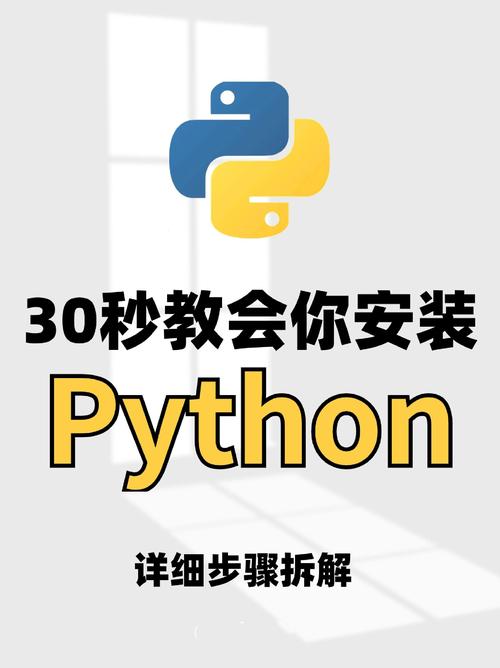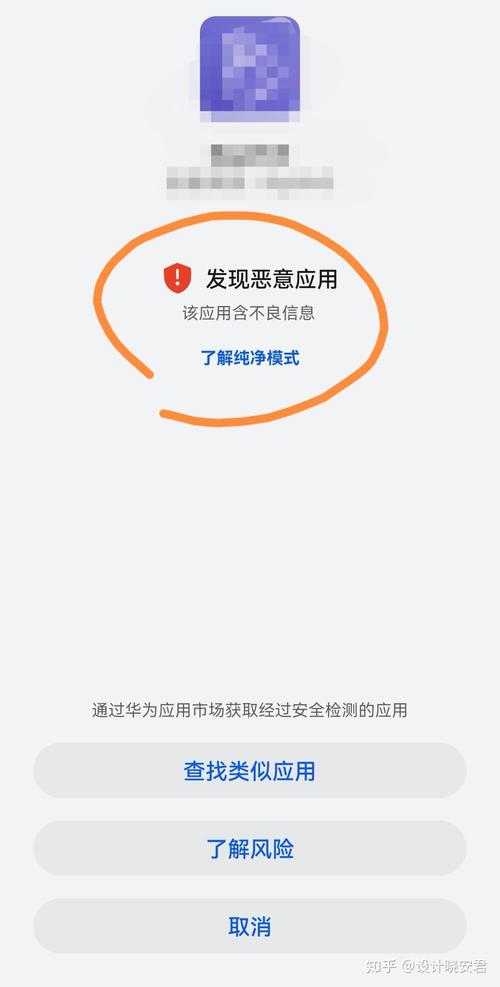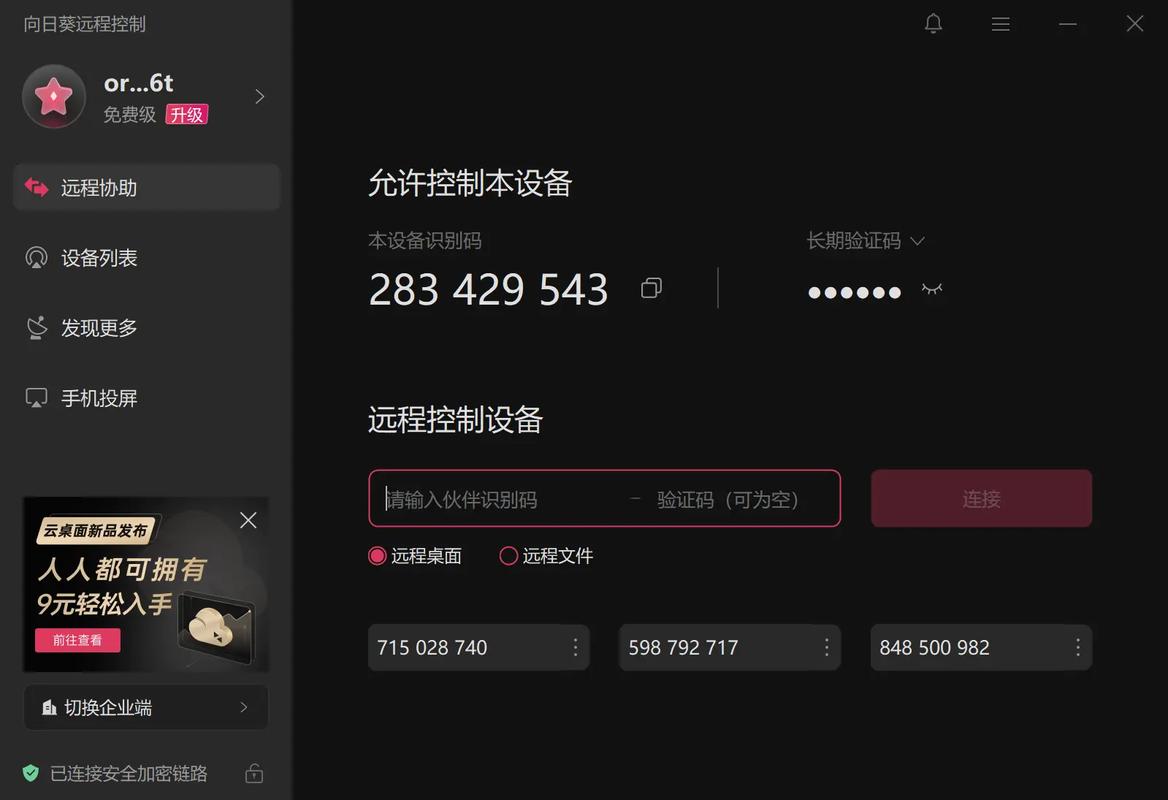Windows主机名(Host Name)是用于标识网络中计算机的唯一名称。它通常用于在网络中定位和识别特定的计算机。在Windows操作系统中,您可以通过以下步骤查看或更改主机名:
1. 打开“控制面板”。2. 点击“系统和安全”。3. 点击“系统”。4. 在左侧菜单中,点击“高级系统设置”。5. 在“系统属性”窗口中,点击“更改”按钮。6. 在“计算机名”选项卡中,您可以查看当前的主机名。7. 如果您想更改主机名,请点击“更改”按钮,然后在“计算机名”框中输入新的主机名,点击“确定”按钮。
请注意,更改主机名后,您可能需要重新启动计算机以使更改生效。
Windows主机名详解:作用、修改方法及注意事项
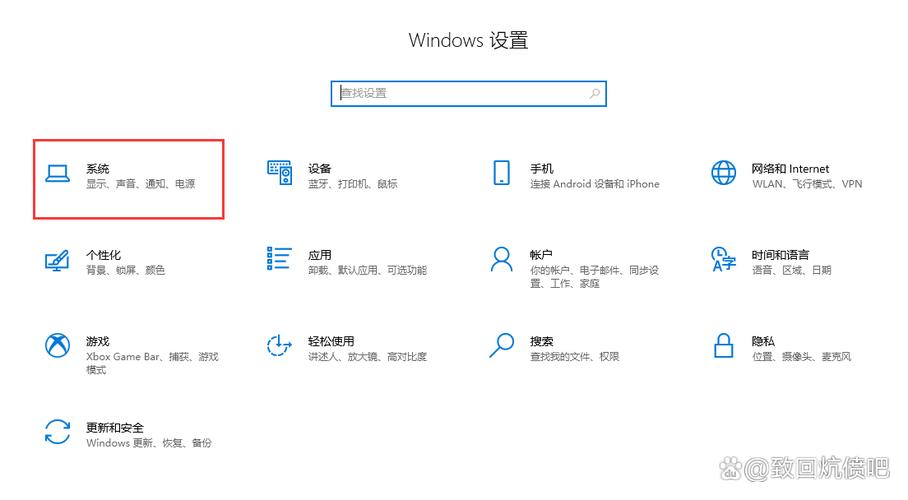
在Windows操作系统中,主机名是用于标识网络设备上计算机的名称。它对于局域网内的计算机相互通信以及远程管理具有非常重要的作用。本文将详细介绍Windows主机名的作用、修改方法以及注意事项。
一、Windows主机名的作用
1. 识别网络设备:在局域网内,主机名用于标识不同的计算机,方便用户和管理员进行识别和区分。
2. 网络通信:主机名在网络通信中起到桥梁作用,使得计算机之间能够通过主机名进行通信。
3. 远程管理:通过主机名,管理员可以远程管理网络中的计算机,提高工作效率。
二、Windows主机名的修改方法
1. 通过系统属性修改
(1)打开“我的电脑”,右键点击“属性”,进入系统界面。
(2)在系统界面中,点击“计算机名”选项卡。
(3)在“计算机名”栏中,点击“更改”按钮。
(4)输入新的主机名,点击“确定”。
(5)系统会提示您重新启动计算机,以使更改生效。
2. 通过命令提示符修改
(1)按下Win R键,在运行对话框中输入“cmd”,然后点击确定。
(2)在命令提示符窗口中,输入以下命令:
netdom renamecomputer 原主机名 /newname 新主机名 /userd:域用户名 /passwordd:域用户密码
(3)按回车键执行命令,系统会提示您重新启动计算机,以使更改生效。
三、Windows主机名的注意事项
1. 主机名长度:Windows主机名的长度不能超过15个字符。
2. 主机名字符:主机名只能包含字母、数字和连字符,不能包含空格、特殊字符等。
3. 域名规范:如果您的计算机属于域,主机名需要遵循域名的规范。
4. 管理员权限:修改主机名需要管理员权限,否则会提示您没有权限。
5. 重新启动:修改主机名后,需要重新启动计算机才能使更改生效。
Windows主机名在网络通信和远程管理中发挥着重要作用。了解主机名的作用、修改方法以及注意事项,有助于我们更好地管理和使用Windows操作系统。在修改主机名时,请务必遵循相关规范,确保网络通信的稳定和安全。